การลบสินค้า บริการใน PEAK
การ ลบสินค้า บริการที่ยังไม่มีการออกเอกสาร ในระบบโปรแกรมบัญชีออนไลน์ PEAK สามารถทำได้ทั้งรายการที่ยังไม่ออกเอกสารและรายการที่ออกเอกสารไปแล้ว อย่างไรก็ตาม การลบสินค้านั้นจะทำได้ก็ต่อเมื่อไม่มีเอกสารที่เกี่ยวข้องในระบบ เพื่อป้องกันผลกระทบต่อรายละเอียดความเคลื่อนไหวของสินค้า การดำเนินการลบสามารถทำได้ 2 วิธีหลักๆ ซึ่งจะช่วยให้คุณจัดการข้อมูลสินค้าหรือบริการที่ไม่ใช้งานแล้วได้อย่างมีประสิทธิภาพและแม่นยำตามตัวอย่างด้านล่างนี้
1. ลบสินค้า บริการที่ยังไม่มีการออกเอกสาร
หากต้องการลบรายการสินค้าหรือบริการที่สร้างไว้ในระบบ แต่ยังไม่มีการนำไปสร้างเอกสารหรือใช้งานใดๆ สามารถทำการลบได้ทันที
โดยไปที่เมนูสินค้า > สินค้า/บริการ > ดูภาพรวม
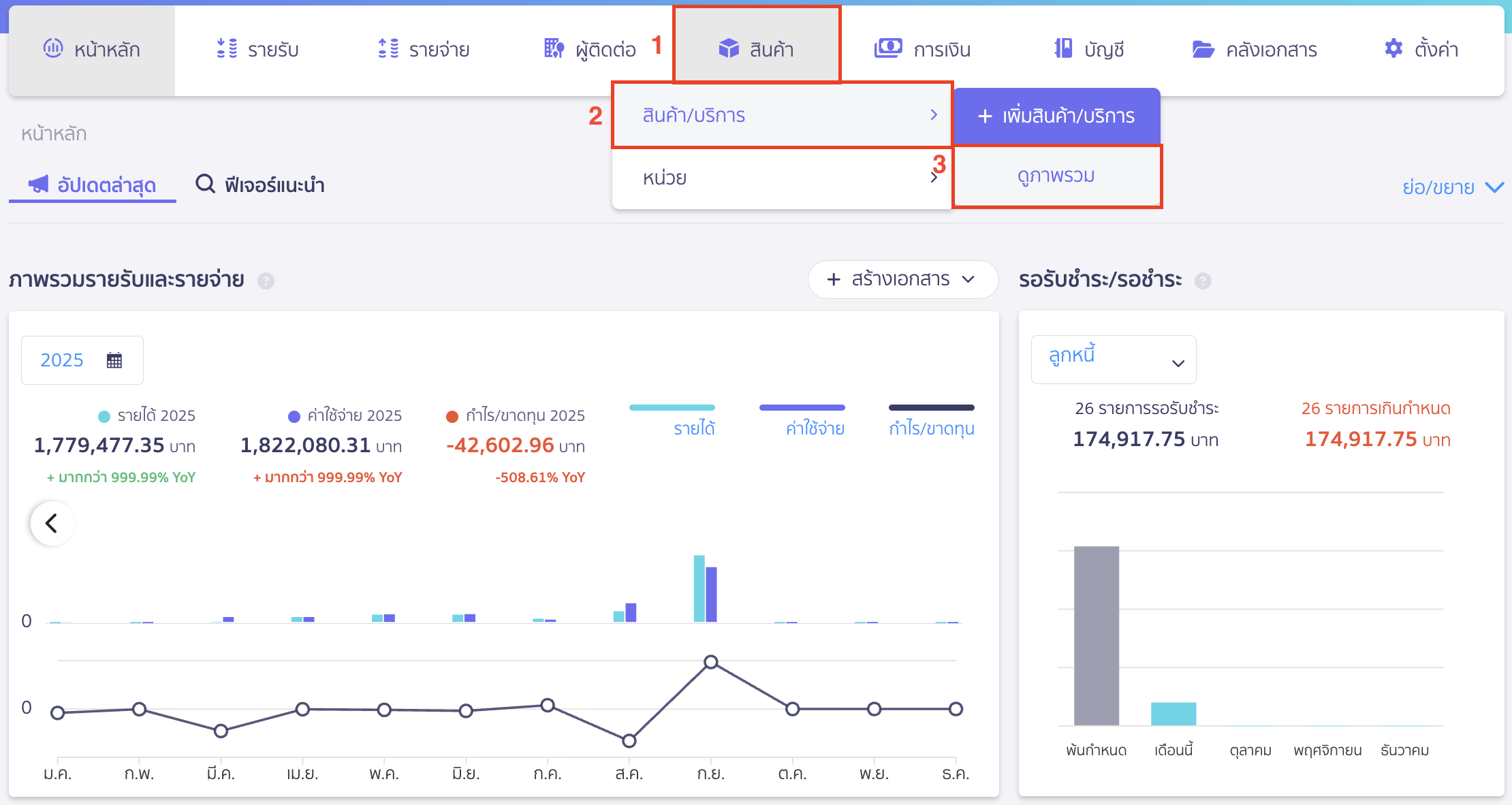
เลือกรหัสสินค้าหรือบริการที่คุณต้องการ
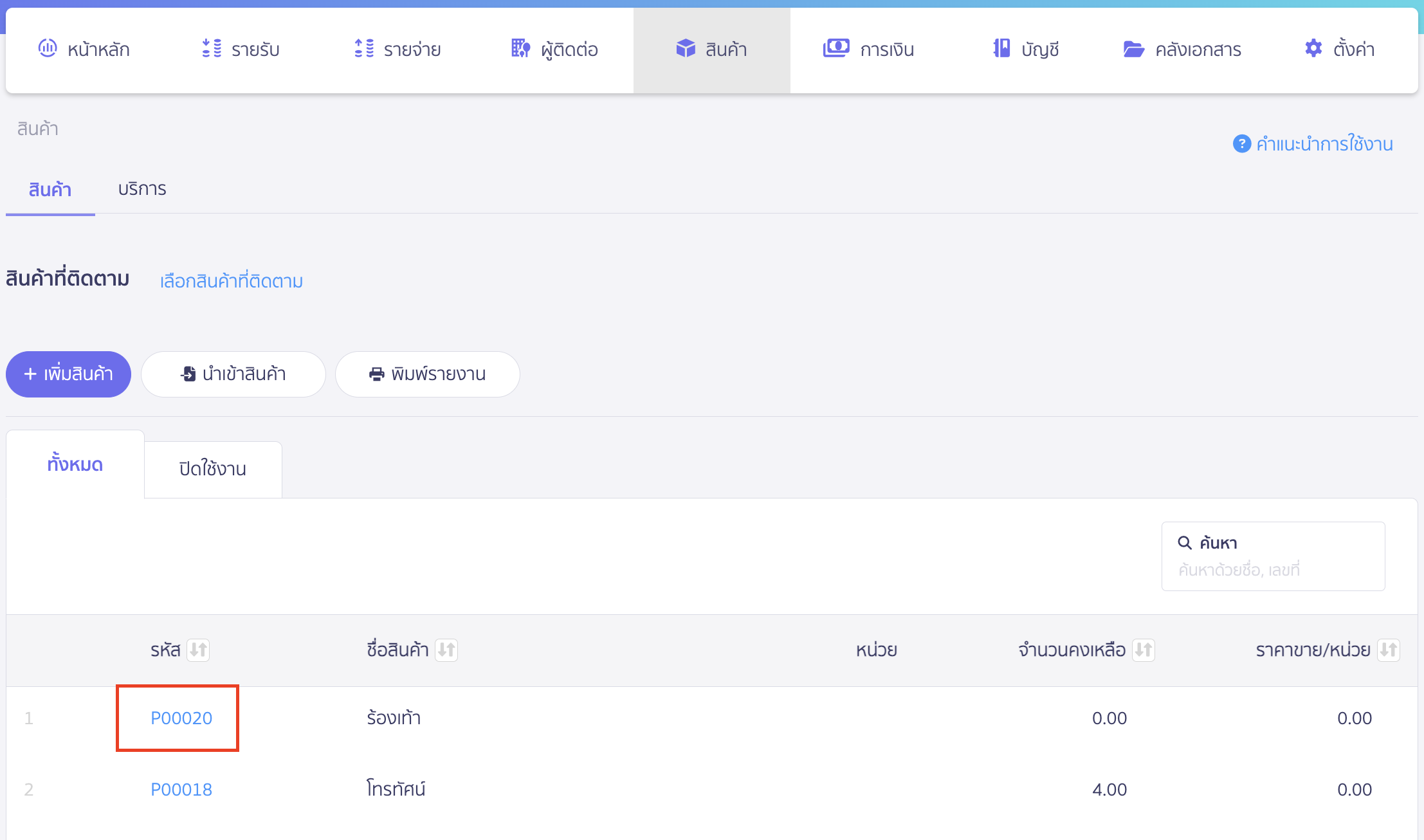
คลิกปุ่ม “ตัวเลือก” > เลือก ลบ
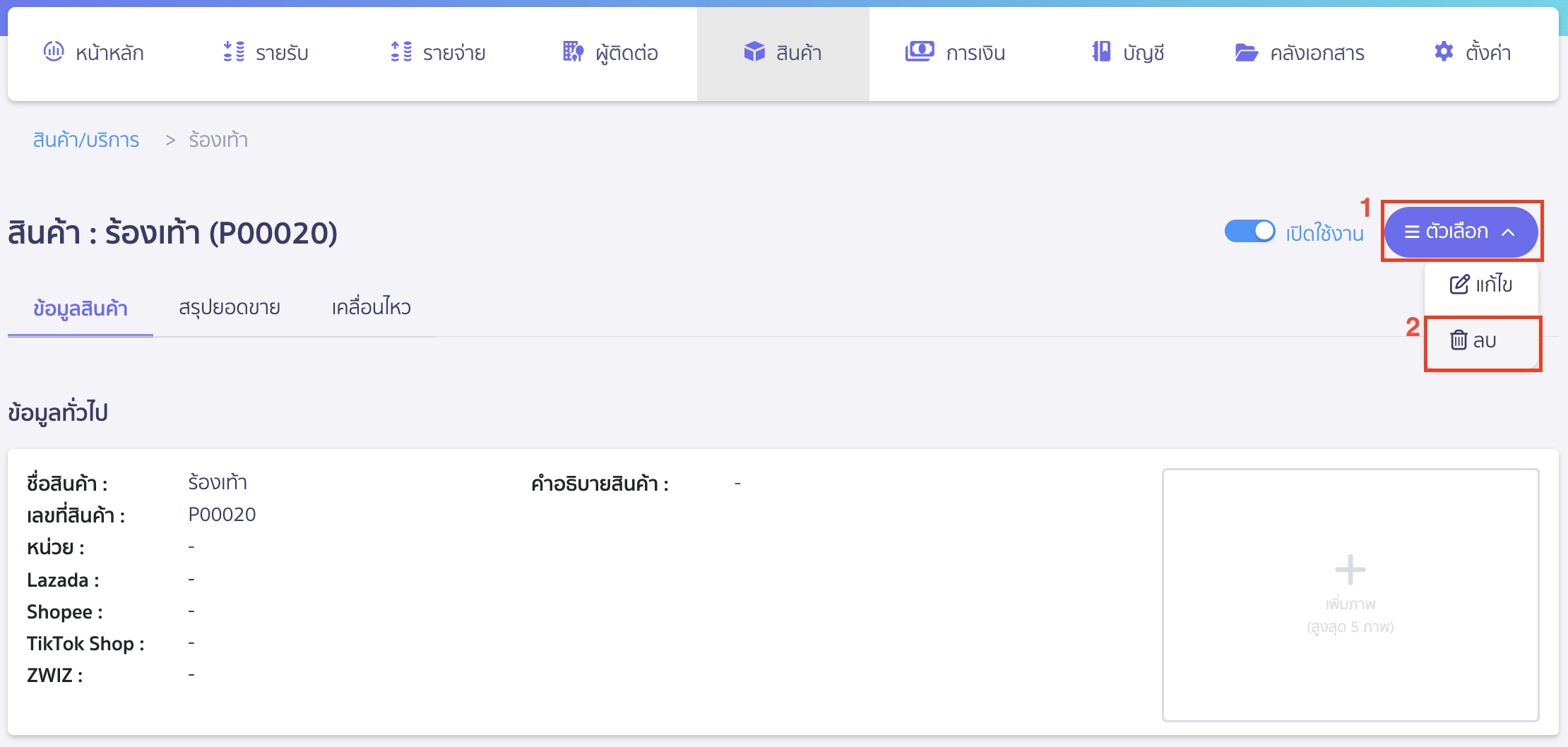
ระบบจะแสดง Pop-up ให้ยืนยันการลบสินค้า/บริการ > คลิกปุ่ม “ยืนยัน”
หมายเหตุ หากยืนยันการลบสินค้า/บริการเรียบร้อยแล้ว สินค้า/บริการนั้นจะไม่สามารถนำกลับมาใช้งานได้อีก
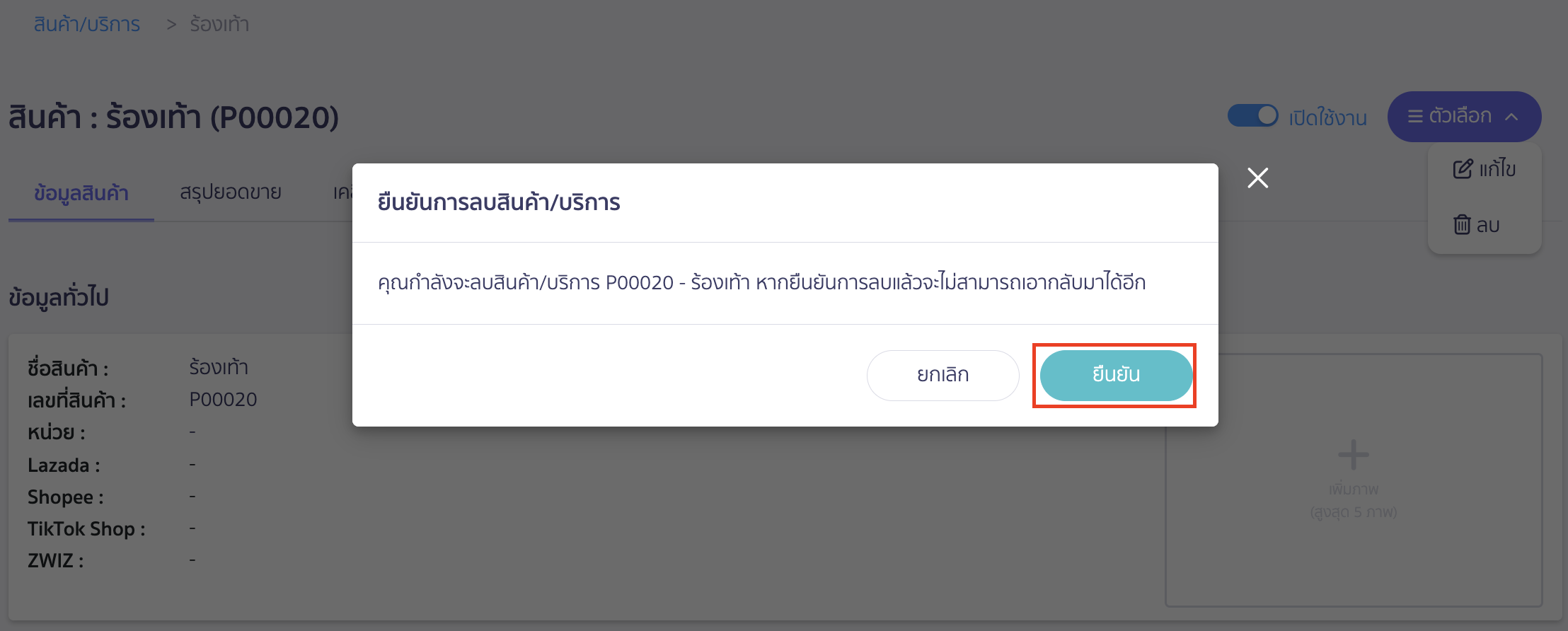
2. ลบสินค้า บริการที่นำไปบันทึกออกเอกสารแล้ว
ในกรณีที่คุณต้องการยกเลิกหรือลบสินค้า/บริการที่เคยมีการใช้งานและนำไปสร้างรายการเรียบร้อยแล้ว ระบบจะมีการป้องกันไม่ให้ลบโดยตรง เพื่อป้องกันผลกระทบกับรายละเอียดความเคลื่อนไหวของสินค้านั้น อย่างไรก็ตาม หากคุณต้องการที่จะลบรายการสินค้านั้น สามารถทำได้ตามขั้นตอนต่อไปนี้
ไปที่เมนูสินค้า > สินค้า/บริการ > ดูภาพรวม
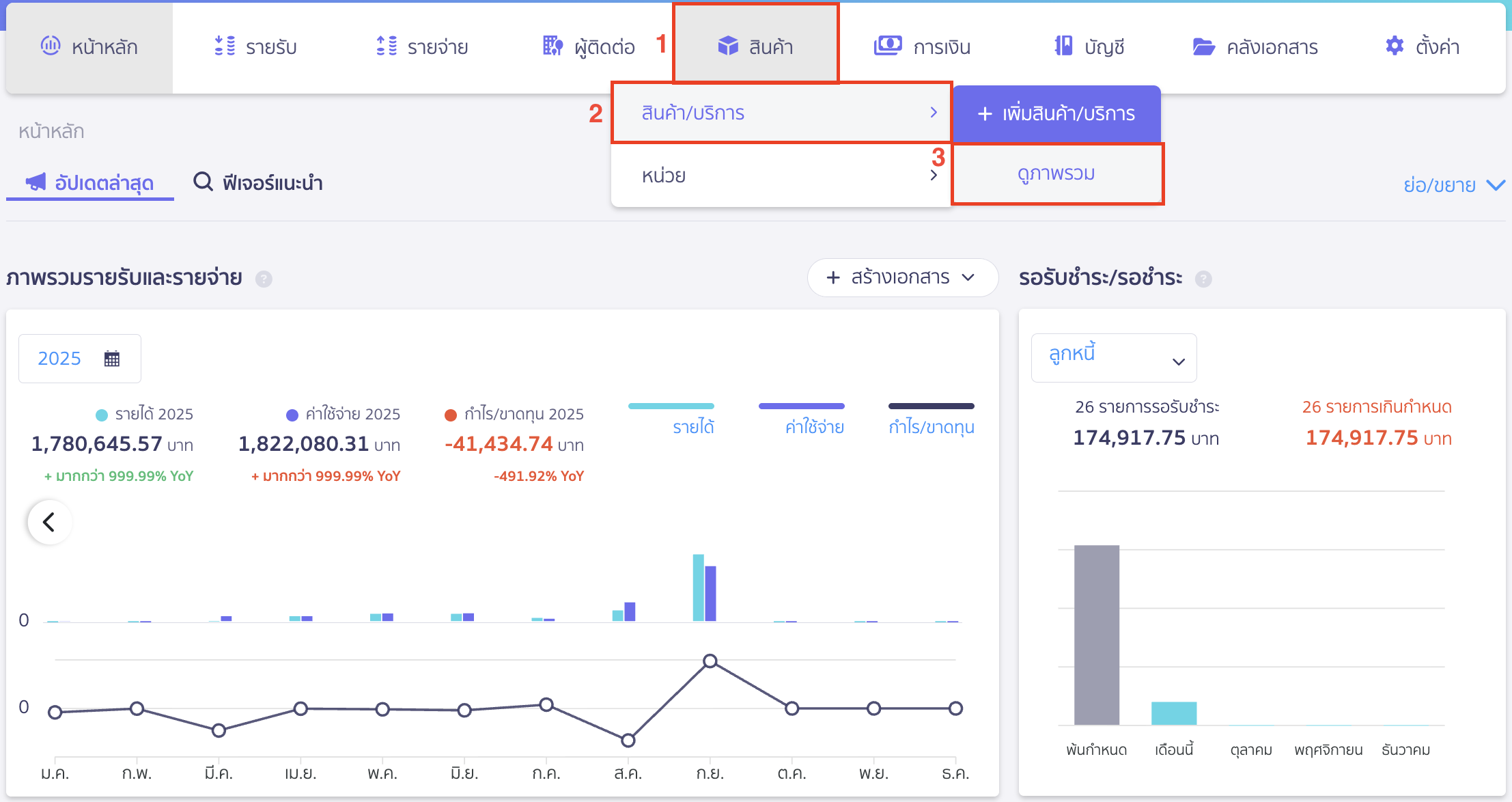
เลือกสินค้า/บริการที่ต้องการลบ
ตัวอย่าง ต้องการลบสินค้า รหัส P00020
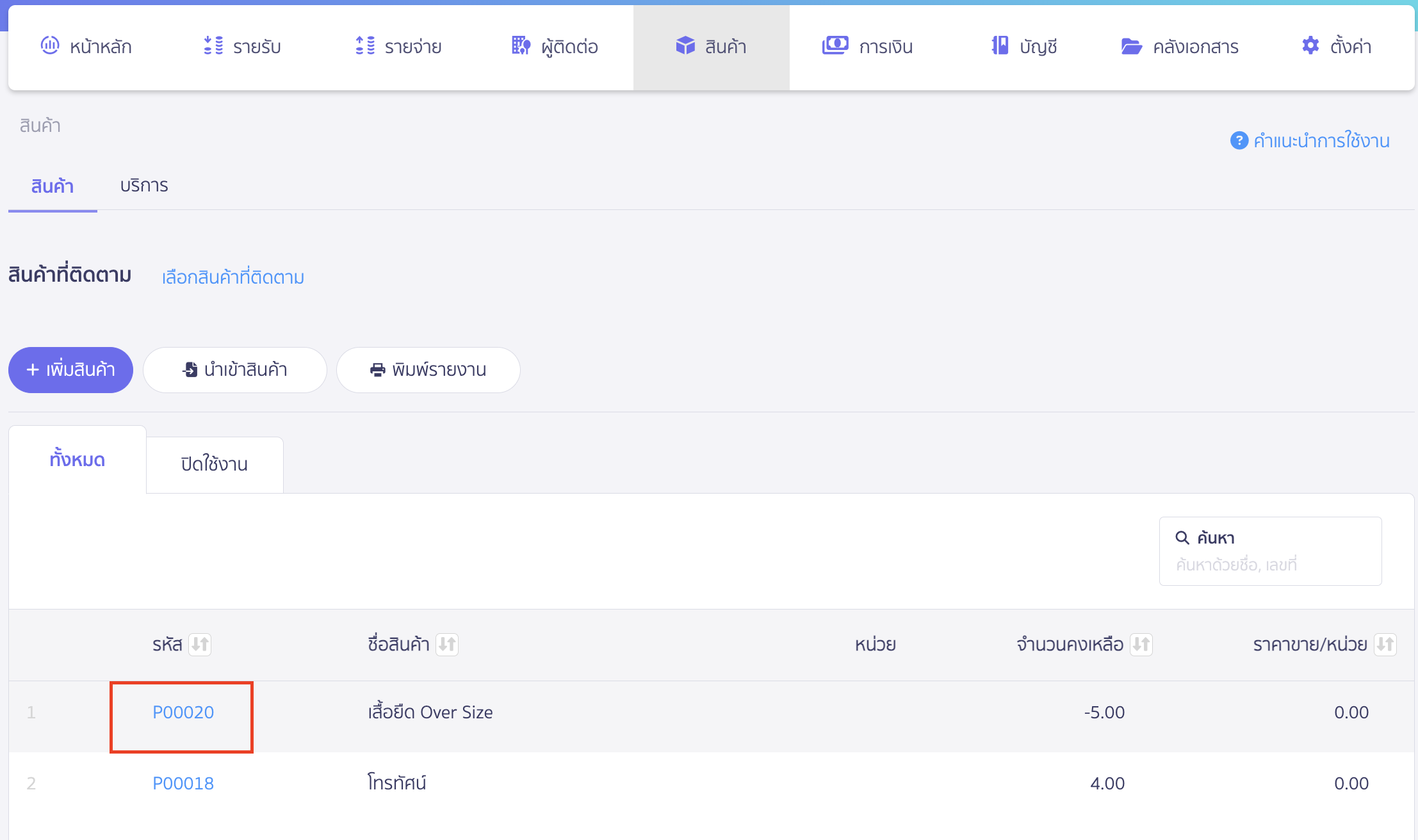
เมื่อเข้ามาที่รายการสินค้า/บริการที่ต้องการลบ > เลือกแถบ เคลื่อนไหว > รายการซื้อขายย้อนหลัง
จะพบรายการเคลื่อนไหว ที่มีการนำสินค้านี้ไปออกเอกสาร หากต้องการลบสินค้า/บริการนี้ จะต้องทำการยกเลิกรายการเคลื่อนไหวทุกรายการ โดยคลิก เลขที่เอกสารอ้างอิงสีฟ้า
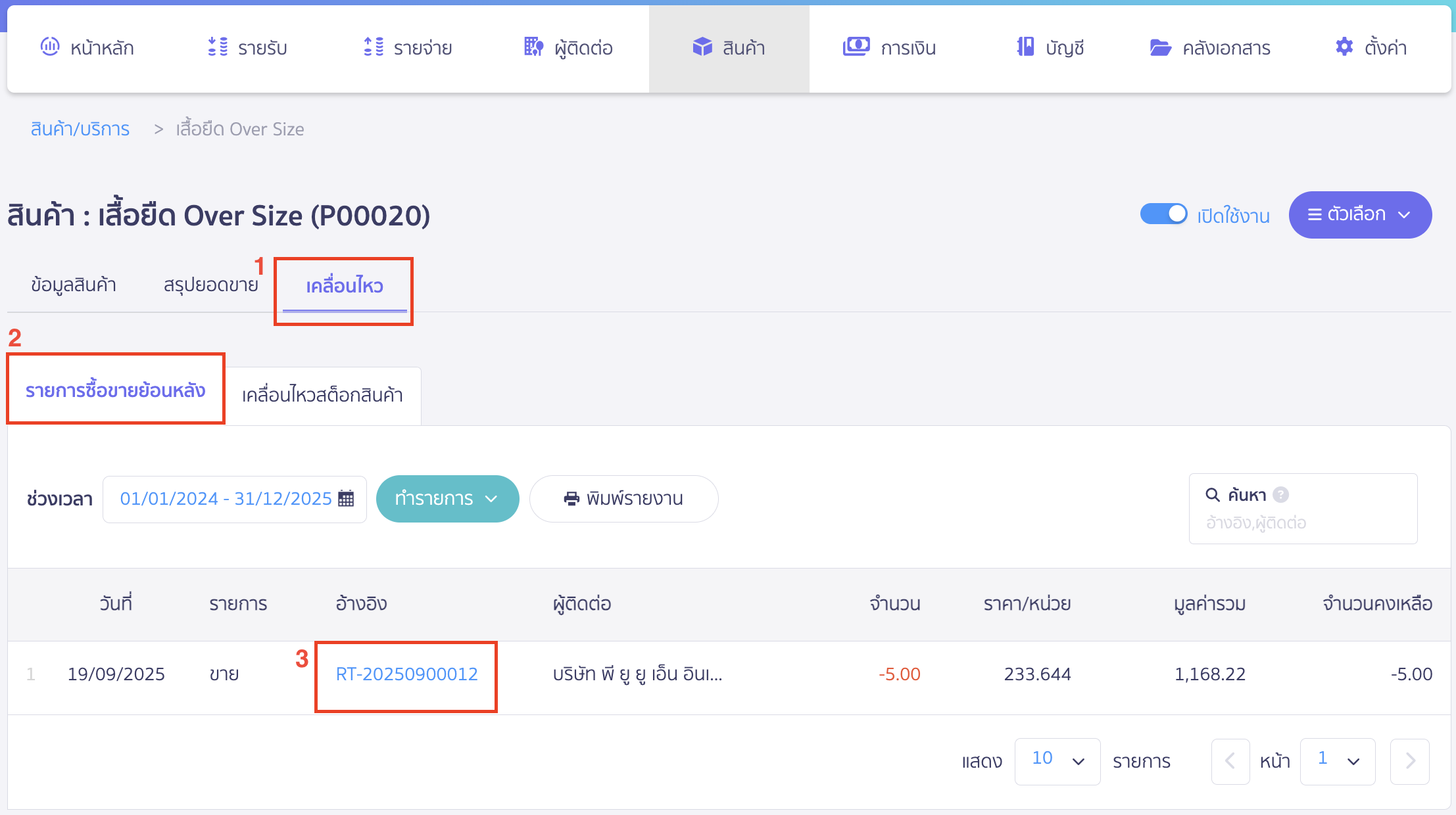
ระบบจะโหลดมาที่หน้าข้อมูลเอกสารฉบับนั้น ให้ทำการยกเลิกเอกสาร
ตัวอย่าง ยกเลิกใบเสร็จรับเงิน/ใบกำกับภาษี ให้คลิกปุ่ม “ตัวเลือก” > เลือก ยกเลิกเอกสาร
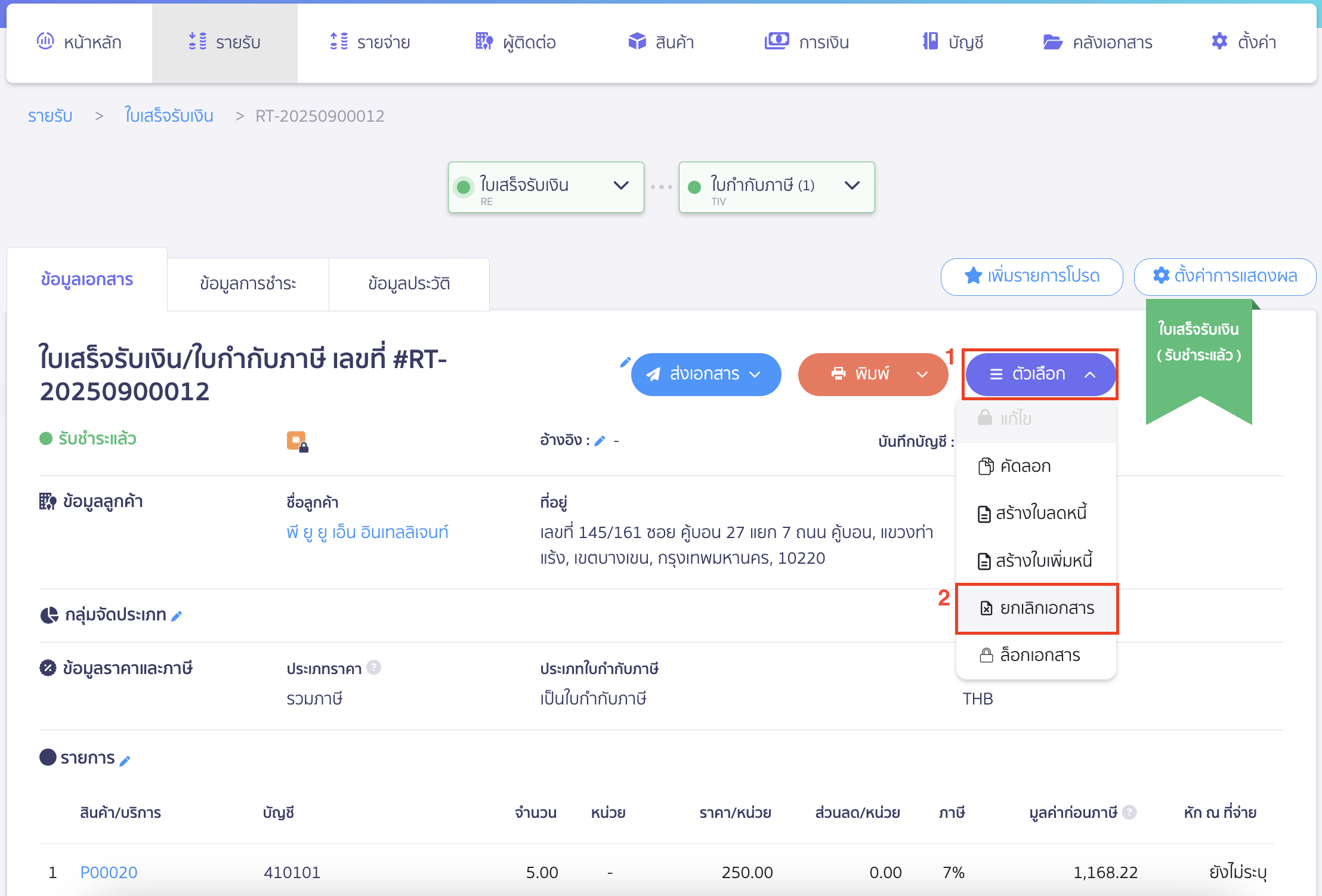
ระบบจะแสดง Pop-up ยืนยันการยกเลิกเอกสารขึ้นมา > คลิกปุ่ม “ยืนยัน”
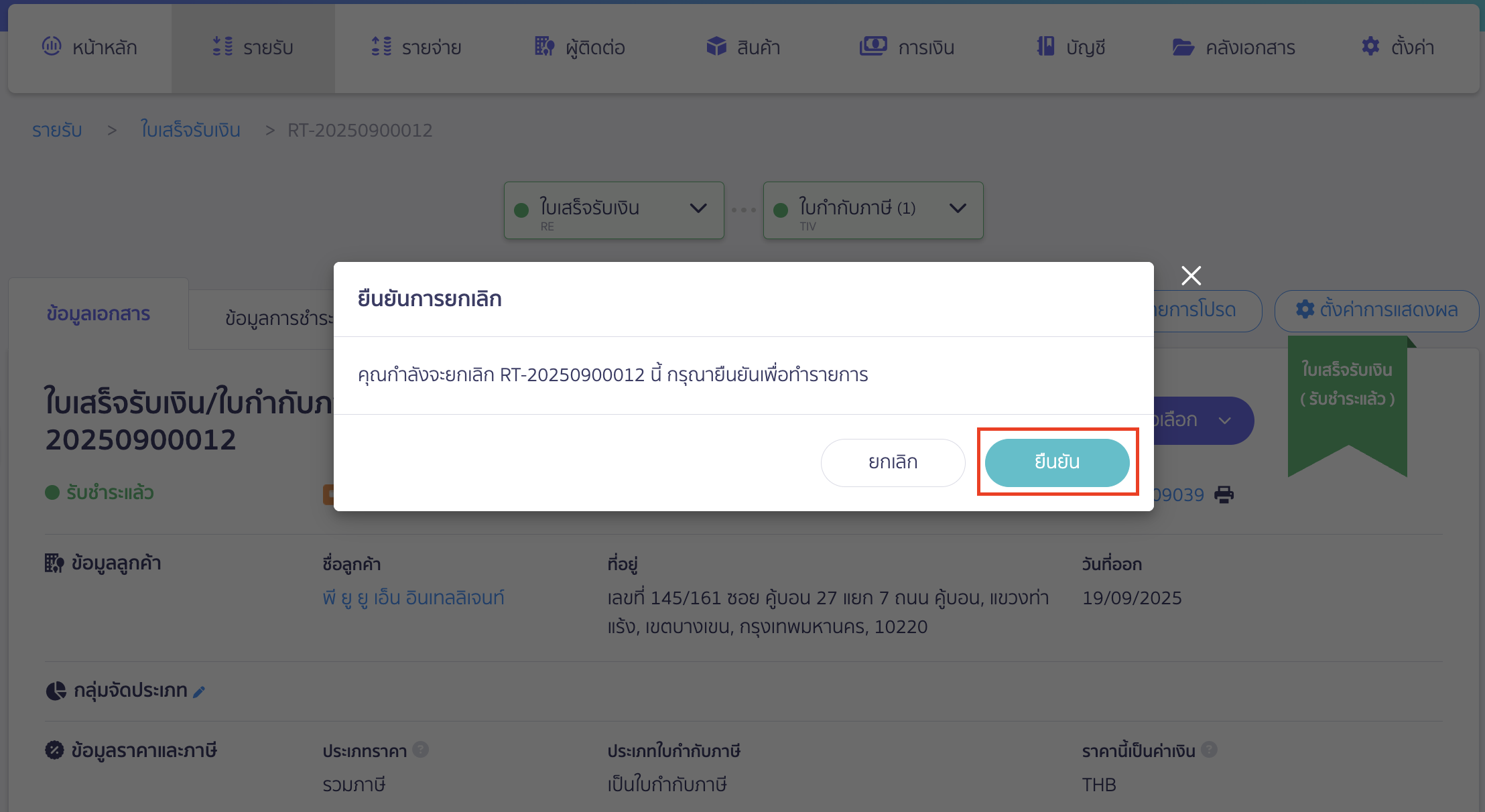
จากนั้น ผู้ใช้งานสามารถทำการลบรายการที่เคยมีการนำสินค้านั้นไปสร้างรายการ โดยทำตามขั้นตอนที่ 2 ซ้ำ จนรายการเคลื่อนไหวไม่มีรายการคงเหลืออยู่ ดังรูปตัวอย่างด้านล่าง
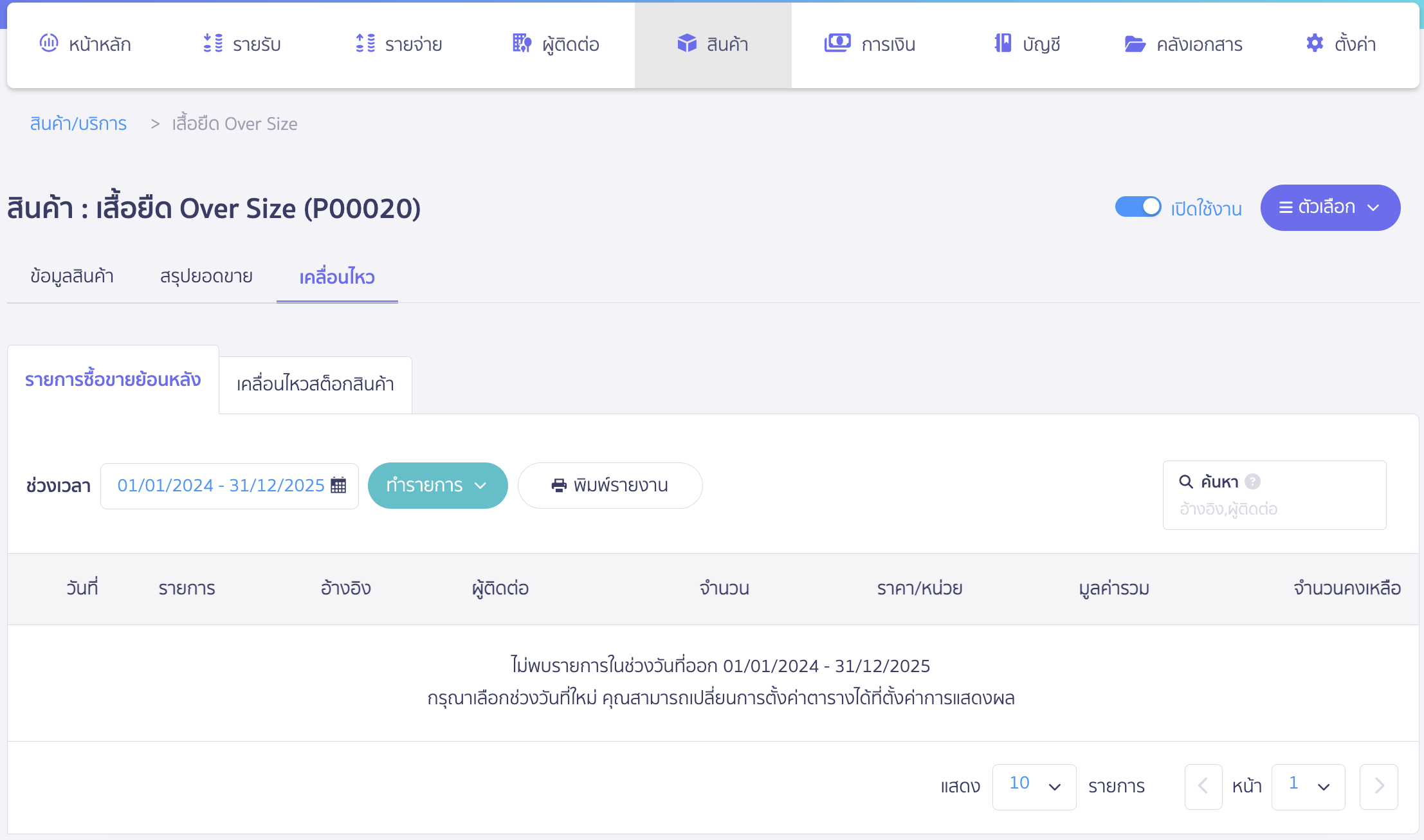
จากนั้นทำการลบสินค้า/บริการนั้น โดยคลิกปุ่ม “ตัวเลือก” > เลือก ลบ
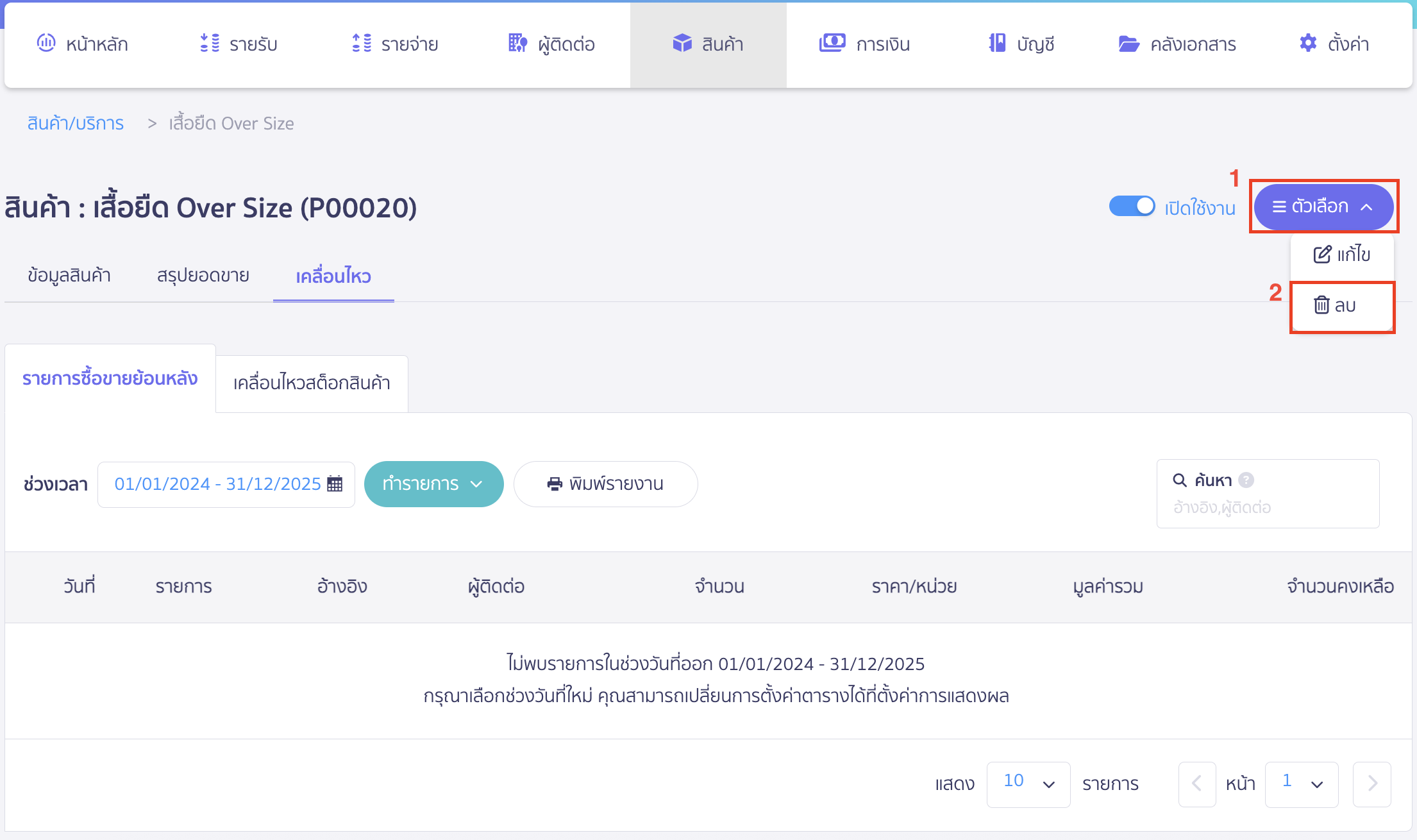
ระบบจะแสดง Pop-up ยืนยันการลบสินค้า/บริการ > คลิกปุ่ม “ยืนยัน”
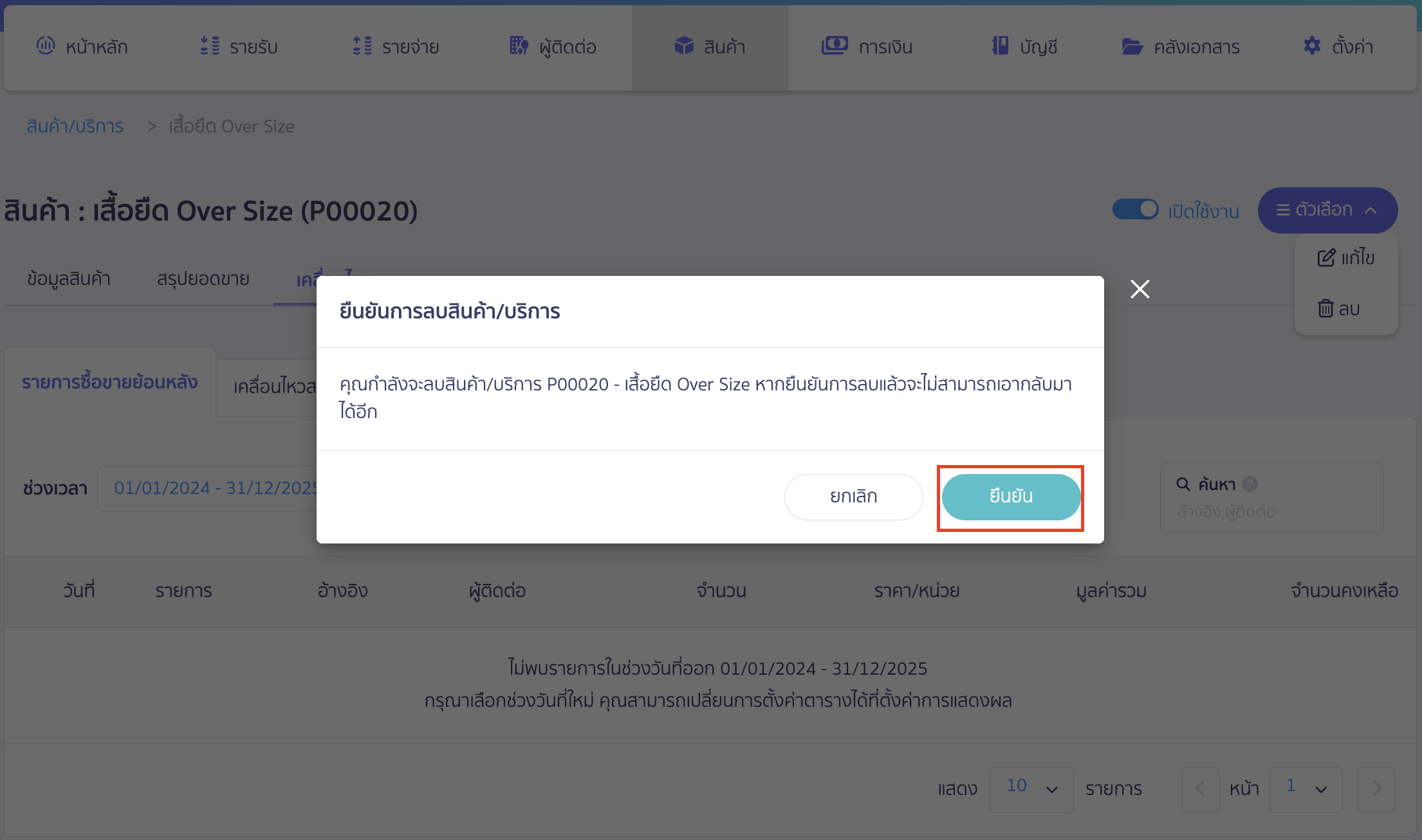
– จบขั้นตอนการลบสินค้า บริการที่ยังไม่มีการออกเอกสาร –